テキスト
テキストのみを表示します。
画像
画像のみを表示します。
テキスト + 画像
画像とテキストの両方を表示します。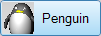
ツール > オプション > ツールバー > サイズとスタイル
ツールバーのサイズとスタイルのオプションは、ツールバータブとボタンの表示を管理します。
ツールバーがフロートされている場合に使用されるタブスタイルです。
テキストのみを表示します。
画像のみを表示します。
画像とテキストの両方を表示します。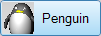
ツールバーが画面の一番上または下にドッキングされた場合に使用するタブスタイルです。
テキストのみを表示します。
画像のみを表示します。
画像とテキストの両方を表示します。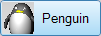
ツールバーが画面の横にドッキングされた場合に使用するタブスタイルです。
テキストのみを表示します。
画像のみを表示します。
画像とテキストの両方を表示します。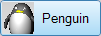
1つのツールバーがドッキングされた場合、タブを非表示にします。これにより画面スペースを節約することができます。

16x16ピクセル
24x24ピクセル
32x32ピクセル
____ (ミリ秒)
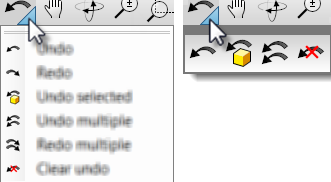
サイドバーツールバーを表示します。
サイドバーは、現在アクティブなタブに従ってどのような既存のグループでも含むことができる特別なグループです。
デフォルトのワークスペースでは、上部に水平に表示される標準グループの曲線ツール、ソリッドツール、製図、その他のタブをクリックすると、左にドッキングされたサイドバーはアクティブなタブに適するコンテンツで埋められます。
最も最近に使用したボタンを表示します。MRUツールバーは、ツールボタンが使用される際にそれらを表示する特別なツールバーです。ツールバーは20に制限されます。
ツールバーやパネルがドッキングされた際にそれらをロックします。このオプションを使用すると、ツールバーやパネルのドッキング解除、ドッキングは行えず、グリッパーバーは取り除かれます。
デフォルトのシステム値に戻します。カスタム設定した画面設定はすべて失われます。
グローバルオプションを管理します。
Rhinoceros 7 © 2010-2021 Robert McNeel & Associates. 17-12-2021